想知道怎么进行硬盘分区对拷吗?
有时候我们可能需要转移自己的数据到另外一个硬盘分区中,通过异地保存的方式来保护数据安全不丢失,那么我们该怎么进行硬盘分区对拷呢?本文将向大家分享一个简单好用的工具并且附带了详细的使用教程,一起来看看吧!
![]() 哈喽哇~
哈喽哇~
作为一个略有强迫症的帅小伙,自己的重要数据如果是这里一点,那里一点,杂乱无章的存储的话,那是无法忍受的,总会有一种蚂蚁在身上爬的感觉,想要立刻马上把它们归纳整理好。
因此我会将自己的某块专门用于存储数据的硬盘划分为几个不同的分区,并将不同类型的数据分门别类地存储到其中,一方面是为了自己看着舒服,另一方面则是为了之后查找起来更方便快捷。
前段时间里,我有一个同事的U盘不小心丢失了,里面存了好多工作资料,之前又忘了备份保存一份,这次意外让他后来花费了好多额外的时间精力去重新制作。我听到这件事之后,立马联想到了自己,好像我也没有备份的习惯,万一我也不巧遇上了类似的困境呢?所以我对自己硬盘分区中的数据,在心中也会根据其重要程度分出一个优先级,然后将重要的数据的精确副本通过硬盘分区对拷的方式来转移一份到另外一个异于本地磁盘的位置,因为异地备份数据的安全程度要更高一些。
对于我们的重要数据保护来说,是选择备份呢?还是选择克隆呢?这二者都是一个可行的保护方案,似乎很难做出抉择。实际上这个问题并不复杂,我们只需要根据自身的实际情况,即可轻松判断出哪种方式更加适合自己目前的状况。
如果您想要保护的数据不用经常调用,那么备份的方式更加适合。因为备份会生成一个压缩的镜像文件,如果想要查看镜像中的文件的话,需要将其还原或者挂载为虚拟磁盘之后才可以浏览内容。
如果您想要保护的数据会经常调用的话,那么克隆的方式可能更加适合。因为克隆会生成一个源数据的精确副本,和源数据一模一样。
假如我们需要将自己的某个分区中的重要数据获取一份精确副本,并将其转移到另外一个位置的话,该怎么做呢?或许我们需要借助于一个专业的分区克隆工具——傲梅轻松备份。它兼容全部Windows PC操作系统,用户界面整洁直观,操作方法简单易学,功能配置专业实用,是一个非常不错的克隆软件。
是不是觉得很不错呢?那就快点击下方按钮进入下载中心下载安装傲梅轻松备份,然后跟着我们的演示教程一起看看怎么进行硬盘分区对拷吧!
步骤1. 准备工作就绪之后请您打开傲梅轻松备份,在主界面中单击“克隆”选项卡并选择“分区克隆”。
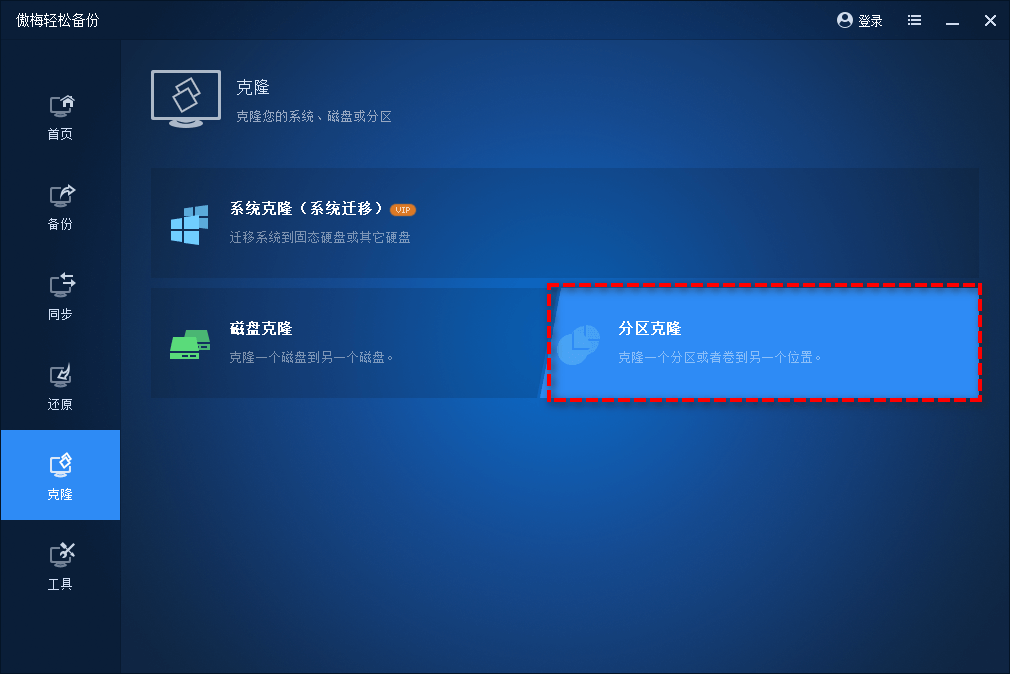
步骤2. 选择您想要克隆的源分区,然后单击“下一步”。
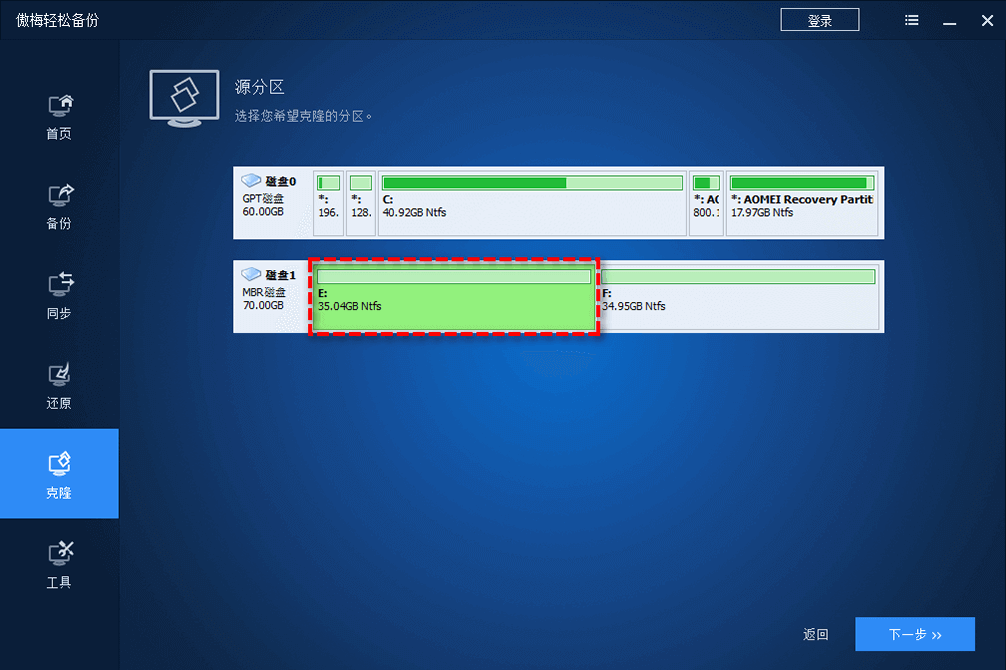
步骤3. 选择您想要将源分区数据克隆到的目标分区,然后单击“下一步”。
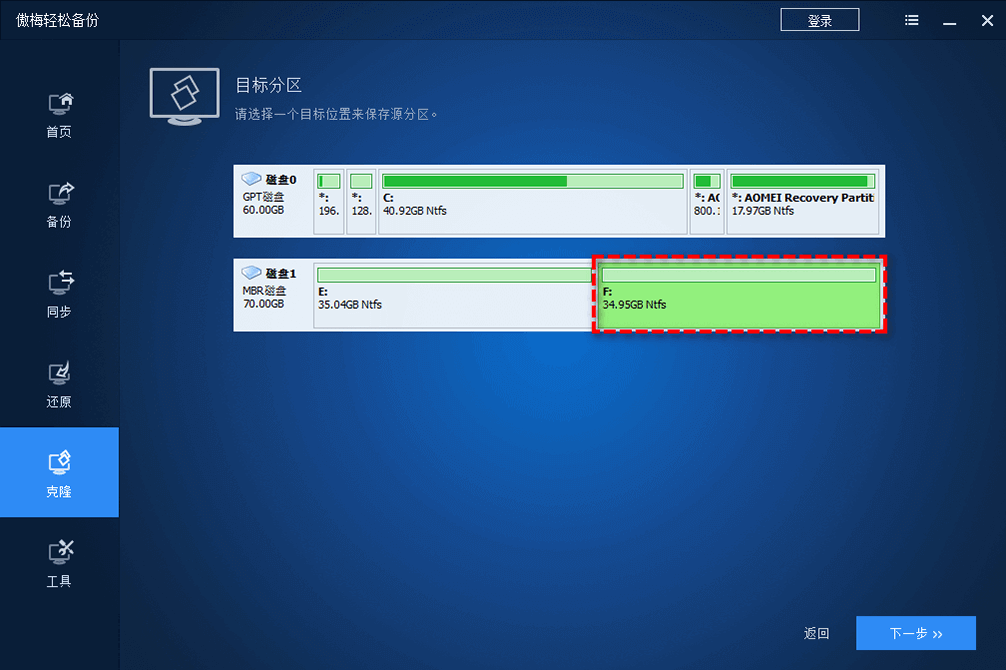
步骤4. 接下来您可以在操作摘要界面预览即将要执行的分区数据克隆任务,确认无误后请单击“开始克隆”即可开始将硬盘分区拷贝到另一个硬盘分区,是不是很简单呢?
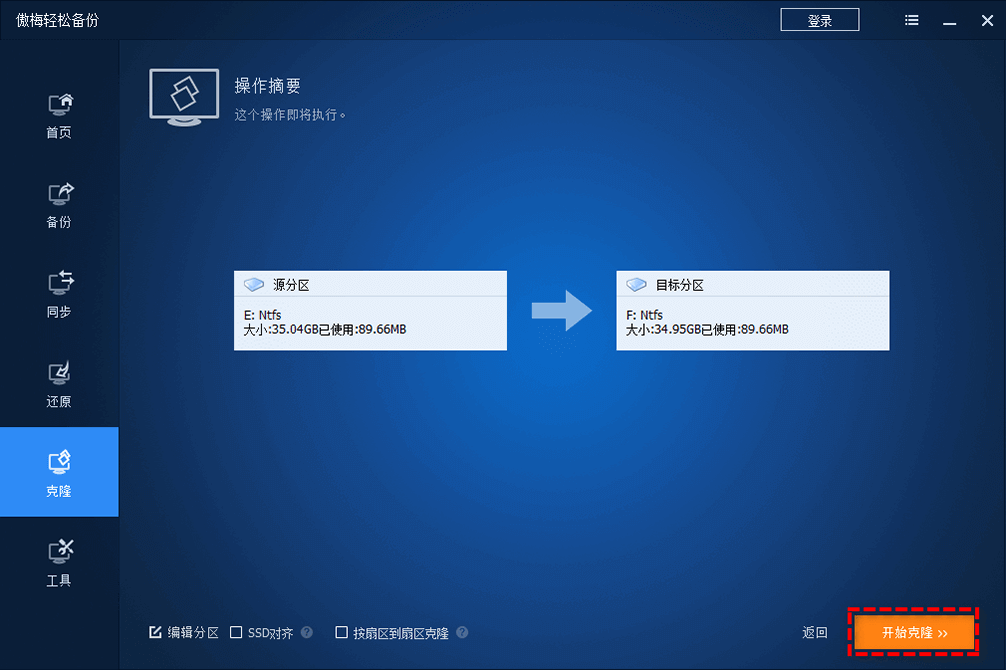
注意:软件默认按照智能克隆模式仅克隆源分区中已占用的数据,如果您勾选下方的按扇区到扇区克隆选项的话,软件则会克隆源分区中的每一个扇区,无论其是否被使用,因此耗费的时间也相对较长,此方法一般用于获取源分区的精确备份,通常情况下我们不建议勾选使用。
好了朋友们,本文到这里就告一段落了![]()
为了保护自己的重要数据安全不丢失,我们还是比较建议大家对自己的重要数据上上心,不要以为数据丢失的事情不会发生在自己的头上,毕竟世事难料,万一呢?不管是硬盘分区对拷,还是磁盘分区备份,都是一种不错的保护方式,快快行动起来吧!
如果您想在Windows Server服务器系统中使用,或者想要保护公司内的电脑数据安全,则可以选择傲梅企业备份标准版。使用内置的傲梅镜像部署工具,您还可以通过网络将服务器端计算机上的系统镜像文件部署/还原到多台客户端计算机,非常方便且实用。